
Inhaltsverzeichnis:
- Autor John Day [email protected].
- Public 2024-01-30 07:19.
- Zuletzt bearbeitet 2025-01-23 12:52.


Hallo allerseits.
Gestern habe ich im Internet gesurft und nach Projekten gesucht, die ich auf Arduino machen könnte. Ich sah, wie diese Dame eine elektronische Klaviertastatur mit Liedern herstellte. Ich hatte ein LCD-Tastaturschild herumliegen, also dachte ich, ich könnte einen Musikplayer erstellen, bei dem es ein kleines Menü mit Liedern gibt und der Benutzer es auswählen kann.
Sie können die endgültige Version meines Projekts oben sehen.
Schritt 1: Was Sie brauchen


Für dieses Projekt benötigen Sie;
- Arduino Uno
- Steckbrett
- LCD-Tastaturschild
- Summer
- 330 Ohm Widerstand
- Jumper
Schritt 2: Was Sie wissen müssen

Sie müssen ein wenig über den Aufbau von LCD Keypad Shield wissen. Ich habe die Pinbelegung angegeben, damit Sie sehen können, was was ist.
Wie Sie im Code sehen werden; Pin Nr. 4, 5, 6, 7, 8 und 9 werden vom LCD verwendet. Pin 10 dient zur Steuerung der Hintergrundbeleuchtung des LCD, wird aber nicht benötigt. In der Schaltung sind die Tasten mit dem A0-Pin verbunden.
Damit bleiben uns die digitalen Pins 0, 1, 2, 3, 11, 12, 13 und die analogen Pins A1, A2, A3, A4, A5 frei.
Außerdem müssen Sie die Analogwerte jeder Schaltfläche kennen, damit Sie sie identifizieren können. Ich habe den A0-Wert gelesen und auf dem seriellen Monitor ausgedruckt, um das herauszufinden. Hier ist ein Beispielcode:
int btn_value = 0;
Void setup () { Serial.begin (9600); aufrechtzuerhalten. Void Schleife () { btn_value = analogRead (A0); Serial.println (btn_value); }
Hier sind Werte, die ich für mein Schild gefunden habe:
- Rechte Taste - 0
- Aufwärtstaste - 131
- Abwärtstaste - 306
- Linke Taste - 481
- Auswahltaste - 722
- Kein Knopf - 1023
Schritt 3: Schaltungsdesign


Die Schaltung ist ziemlich einfach.
- Platzieren Sie Ihren Summer irgendwo auf dem Steckbrett.
- Verbinden Sie eine Seite des 330-Ohm-Widerstands mit dem negativen Pin des Summers und die andere Seite mit dem Massestift von Arduino.
- Verbinden Sie den positiven Pin des Summers mit Pin2 auf Arduino.
Fertig! Kommen wir nun zur Codierung.
Schritt 4: Code
Wenn Sie die Archivdatei öffnen, sehen Sie die folgenden Dateien; lcd_keypad_songs, fur_elise, james_bond, jingle_bells, mario_bros_theme, mario_bros_underworld, merry_christmas, pitches.h
- lcd_keypad_songs ist die Hauptdatei, in der das Menü und die Definitionen geschrieben werden. Es ist mit den Kommentaren gefüllt, damit Sie den Code untersuchen und verstehen können.
- pitches.h beinhaltet die Definition von Musiknoten.
- Der Rest der Dateien enthält Funktionen der Songs. Sie können sie durchgehen und versuchen, sie zu verstehen. Ich habe die Codes für die Songs nicht geschrieben, ich habe sie durch Suchen gefunden. So können Sie auch eigene Songs finden oder schreiben und zum Menü hinzufügen.
Sie müssen sie im selben Ordner ablegen. Dann müssen Sie die Datei lcd_keypad_songs mit Arduino IDE öffnen und den Code hochladen.
Hinweis: james_bond song ist nicht auf der Speisekarte (es ist kommentiert). Dies liegt daran, dass Arduino nur begrenzten Platz hat und diese Songs viel Speicher beanspruchen. Sie können es jederzeit auskommentieren und einen anderen Song kommentieren, um ihn anzuhören. Sie müssen auch die Menüreihenfolge ändern.
Schritt 5: Fertig

Herzliche Glückwünsche
Sie haben es geschafft. Wenn Sie Fragen oder Probleme haben, können Sie mich gerne kommentieren oder mir eine Nachricht senden. Ich würde gerne helfen.
Viel Spaß beim Machen!
Empfohlen:
Arduino-Programmierung über das Handy -- Arduinodroid -- Arduino-Ide für Android -- Blinzeln: 4 Schritte

Arduino-Programmierung über das Handy || Arduinodroid || Arduino-Ide für Android || Blink: Bitte abonnieren Sie meinen Youtube-Kanal für weitere Videos…… Arduino ist ein Board, das direkt über USB programmiert werden kann. Es ist sehr einfach und günstig für College- und Schulprojekte oder sogar für Produktprototypen. Viele Produkte bauen zunächst darauf für i
Anständige Musik digital machen – wikiHow

Wie man anständige Musik digital macht: Wenn Sie Musik auf einem computerbasierten Gerät (iPad, iPhone, MacBook, Laptop, Computer usw.) machen, müssen Sie mehrere Dinge beachten. Erstens müssen Sie sich für ein D.A.W. (Auch bekannt als digitale Audio-Workstation), um Musik zu machen oder zu produzieren.Se
Nie für Musik bezahlen – wikiHow
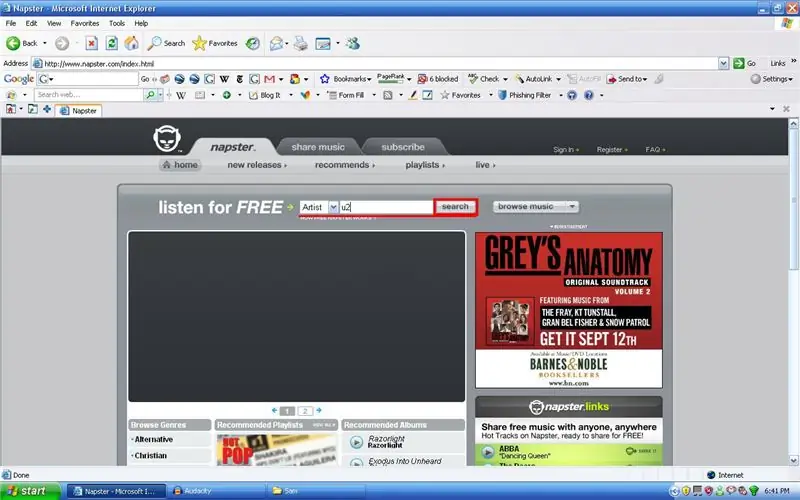
So zahlen Sie nie für Musik: In diesem anweisbaren erfahren Sie, wie Sie nie für Musik bezahlen müssen … und doch gibt es keine Spyware und keine Viren. Für diesen Artikel sind Grundkenntnisse in Computer- und Internetfunktionen erforderlich
So erhalten Sie Musik von fast jeder (Haha) Website (solange Sie sie hören können, können Sie sie bekommen Okay, wenn sie in Flash eingebettet ist, können Sie es möglicherweise nic

So erhalten Sie Musik von fast jeder (Haha) Website (solange Sie sie hören können, können Sie sie bekommen … Okay, wenn sie in Flash eingebettet ist, können Sie es möglicherweise nicht) BEARBEITET!!!!! Zusätzliche Informationen: Wenn Sie jemals auf eine Website gehen und ein Lied abspielen, das Sie mögen und es wollen, dann ist hier das anweisbare für Sie, nicht meine Schuld, wenn Sie etwas durcheinander bringen (nur so wird es passieren, wenn Sie ohne Grund anfangen, Dinge zu löschen) ) Ich konnte Musik für
So nehmen Sie Musik kostenlos oder so gut wie nichts auf – wikiHow

Wie man Musik umsonst oder so gut wie nichts aufnimmt: Ich bin in einer kleinen Band und wir wollten Musik aufnehmen, aber ohne viel Geld auszugeben, also habe ich mir das ausgedacht
